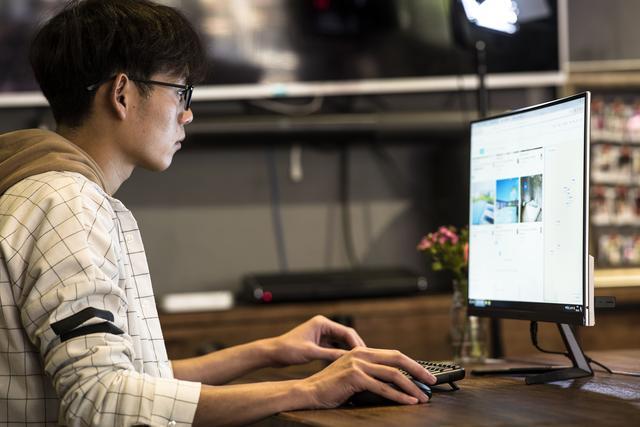应用介绍
PDF编辑器功能特色
添加文字
pdf编辑器(PDF Editor)添加文字到PDF的任何页的任何位置,可以自由设置字体、字号、颜色。
擦除橡皮
擦除任意位置的任何内容,轻松搞定。
插入图片
pdf编辑器(PDF Editor)支持JPG/PNG/GIF/BMP/TIF等主流格式,方便添加签名或图片。
绘画标注
绘制线条、直线、矩形/椭圆框,添加标注和图形如此简单。
旋转页面
pdf编辑器(PDF Editor)支持90度顺/逆时针、18+0度旋转PDF页面,也可以一次性旋转所有页面。
PDF编辑器安装指南
1、下载pdf编辑器(PDF Editor)安装包,在电脑本地得到一个exe安装文件,直接运行,进入软件安装向导界面,点击下一步继续安装。
2、选择pdf编辑器安装位置,您可以选择默认安装将pdf编辑器(PDF Editor)安装到C盘中,或者您可以点击【浏览】打开安装位置界面,您可以自行选择pdf编辑器安装位置,选择完成后点击下一步。
3、进入选择开始菜单文件夹界面,无需修改,直接点击下一步
4、进入选择附加任务界面,您可以选择创建桌面快捷方式和创建快速启动栏快捷方式,然后点击下一步
5、pdf编辑器(PDF Editor)准备安装界面,您可以检查软件安装位置是否正确,如果正确点击安装,如果有误点击上一步进行修改。
6、pdf编辑器(PDF Editor)正在安装中,您需要耐心等待安装进度条完成。
7、pdf编辑器(PDF Editor)完成安装,点击结束后就可以打开使用了。
PDF编辑器快速使用指南
1 - 擦除/删除PDF文字
点击橡皮擦除工具,然后用鼠标在需要擦除的地方按住鼠标左键不要放,来回拖动鼠标,可以擦掉不要的内容。可以按线条粗细按钮来更换橡皮大小。记得擦除后立刻保存文件,最好保存成另外的文件名,不要覆盖原文件。
2 - 添加文字到PDF
点击&字按钮,然后您会发现鼠标变成十字状。在空白区域按住鼠标左键不要放,拖拽鼠标画出文字框。然后再弹出的窗口里输入您需要添加的文字(可以换行)。之后可以点击选择字体和选择颜色按钮来更换字体和颜色。您也可以通过鼠标拖拽文字来移动文字到当前页面合适的地方。
3 - 插入图像到PDF
点击插入图像按钮,然后再您需要插入图像的地方点击,选择您需要插入的图片文件,确定即可。图片支持鼠标移动。插入后的图像右下角会有一个紫色小点,可以通过拖拽这个小点来放大缩小图片。如果您需要插入透明图片,请确认您的图片格式为透明的png格式。


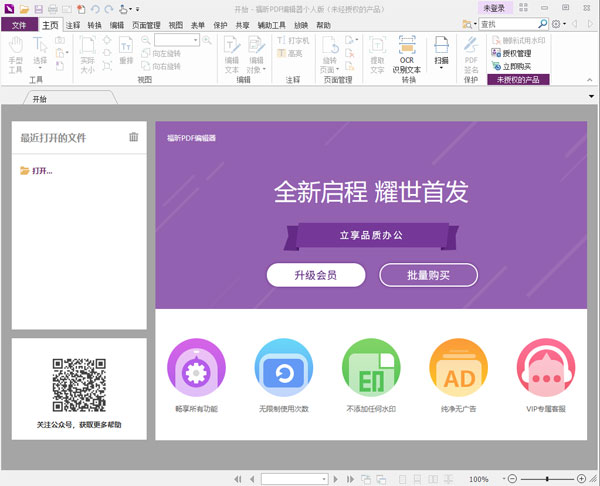
 迅捷PDF编辑器免费版
迅捷PDF编辑器免费版 迅捷PDF编辑器
迅捷PDF编辑器 福昕PDF编辑器电脑版
福昕PDF编辑器电脑版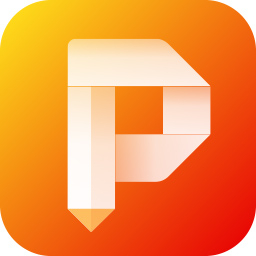 金舟PDF编辑器电脑版
金舟PDF编辑器电脑版 极速PDF编辑器电脑版
极速PDF编辑器电脑版 福昕PDF编辑器
福昕PDF编辑器 福昕PDF编辑器(Foxit PDF Editor)v2021.11
福昕PDF编辑器(Foxit PDF Editor)v2021.11 福昕PDF编辑器v1022.227
福昕PDF编辑器v1022.227